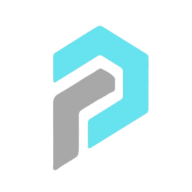🧭 راهنمای استفاده از پیلاردین
به پیلاردین خوش آمدید، دستیار هوشمند شما برای دسترسی و درک آسان دانش سازمان شما.
در اینجا راهنمای سادهای برای کمک به شما در استفاده مؤثر از آن آورده شده است.
🔐 ۱. ورود به سیستم
- به پورتال پیلاردین مراجعه کنید: https://yourcompany.pilardin.com
- از اعتبارنامههای سازمان خود برای ورود استفاده کنید.
- کاربران جدید ممکن است در اولین ورود ملزم به پذیرش شرایط و تنظیم ترجیحات باشند.
💬 ۲. پرسیدن سؤال
- در نوار جستجو یا پنجره گفتگو، به سادگی سؤال خود را تایپ کنید، مانند:
- "سیاست بازپرداخت ما چیست؟"
- "گزارش مالی سه ماهه سوم را خلاصه کن."
- "چه کسی مسئول بهروزرسانیهای سیاست منابع انسانی است؟"
- پیلاردین با پاسخی دقیق و با استناد به سند یا منبع اصلی مورد استفاده برای تولید آن پاسخ خواهد داد.
📑 ۳. مرور یا فیلتر منابع
- از تب "اسناد" یا "منابع" برای دیدن اطلاعات موجود استفاده کنید.
- میتوانید بر اساس موارد زیر فیلتر کنید:
- بخش
- نوع فایل (PDF، Word و غیره)
- تاریخ آپلود یا برچسبها
- میتوانید روی هر سند کلیک کنید تا مستقیماً پیشنمایش آن را ببینید.
🧠 ۴. استفاده از عاملهای هوشمند (در صورت وجود)
- سازمان شما ممکن است عاملهای تخصصی پیکربندی کرده باشد (مانند ربات منابع انسانی، دستیار حقوقی، ربات پشتیبانی):
- روی منوی عاملها یا آیکونهای عامل کلیک کنید.
- هر عامل برای یک حوزه (مانند منابع انسانی، حقوقی، مالی) سفارشی شده است.
- برای دریافت پاسخهای هوشمندتر، سؤالات مرتبط با موضوع آنها را بپرسید.
🛠️ ۵. تنظیم تنظیمات
- در پروفایل خود:
- زبان را انتخاب کنید (مثلاً انگلیسی، فارسی)
- تاریخچه مکالمات را فعال/غیرفعال کنید
- بین حالت روشن/تاریک جابجا شوید
- اگر مدیر شما آن را فعال کرده باشد، میتوانید سندی را برای تجزیه و تحلیل موقت آپلود کنید.
🧾 ۶. بررسی منابع پاسخ
- هر پاسخ شامل موارد زیر است:
- 📌 پیوندهای استناد
- 📄 عنوان سند و پاراگراف
- 🔍 دکمه "مشاهده متن کامل"
- با کلیک روی این دکمه، دقیق<|im_start|> whereabouts میشود که اطلاعات از کجای پایگاه دانش سازمان شما آمده است.
🧵 ۷. ادامه مکالمه
- بدون تکرار متن، سؤالات پیگیری بپرسید
- پیلاردین رشته مکالمه را حفظ میکند و متن را درک میکند
- میتوانید هر زمان مکالمه را بازنشانی کنید
💡 ۸. بهترین شیوهها
- ✅ سؤالات خاص بپرسید
- ✅ از کلمات کلیدی مانند "آخرین"، "خلاصه"، "چه کسی"، "چگونه" استفاده کنید
- ✅ برای تأیید پاسخها روی استنادها کلیک کنید
- ✅ در صورت وجود، به عامل مرتبط تغییر دهید
🚫 کارهایی که پیلاردین انجام نمیدهد
- مگر با اجازه صریح، به محتوای شخصی یا خارجی دسترسی پیدا نمیکند
- به جای شما تصمیم نمیگیرد - فقط بینش ارائه میدهد
- دادههای خصوصی کاربر را ذخیره نمیکند مگر اینکه برای این کار پیکربندی شده باشد
📞 نیاز به کمک دارید؟
- اگر چیزی کار نمیکند یا مطمئن نیستید که چگونه از یک ویژگی استفاده کنید:
- از دستیار راهنما در رابط کاربری بپرسید
- یا با مدیر/تیم پشتیبانی داخلی پیلاردین خود تماس بگیرید